Com veure i esborrar lhistorial del porta-retalls a Windows 10

Aprendréu a veure i esborrar l
Si heu decidit passar d'un Mac a un PC, haureu de transferir moltes dades, la qual cosa suposa tant esforç com temps. Tanmateix, una cosa positiva és que Windows 10 admet el compte de correu electrònic i calendari d'iCloud, el que significa que es poden configurar a Windows 10 i funcionaran bé. Això també us estalviarà la molèstia d'obtenir una nova adreça o configurar algun tipus de funció de reenviament.
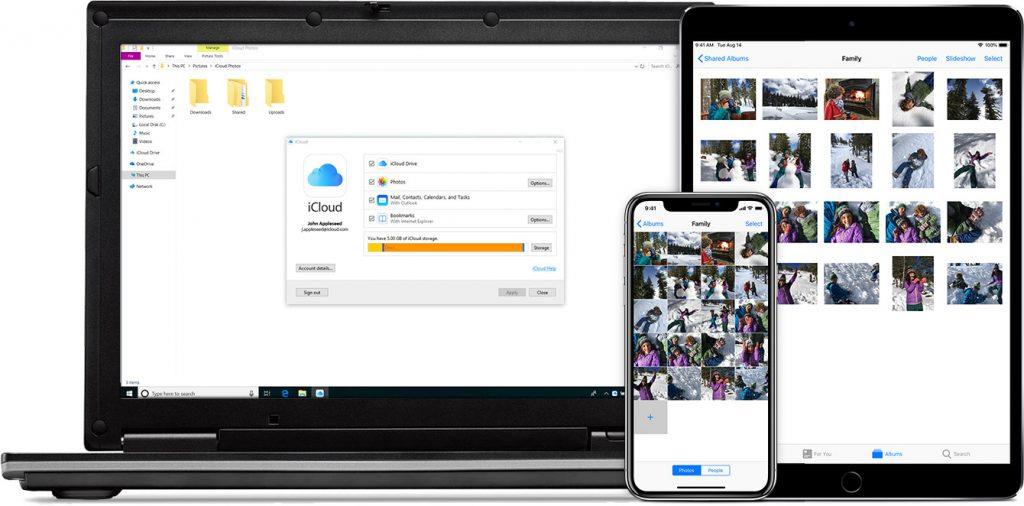
Imatge cortesia: Apple
El procés de configuració del calendari i dels correus electrònics d'iCloud és ràpid i senzill i es pot aconseguir amb uns quants passos. Un cop ho hàgiu aconseguit, rebreu totes les notificacions de correu i esdeveniments com abans al vostre sistema Mac. Una altra característica essencial de Windows 10 és que després de configurar el calendari d'iCloud, obtindreu l'assumpte i les properes cites que es mostren al menú Inici com a fitxa en directe.
Tant les aplicacions a Mac com a Windows 10 tenen el mateix nom Mail & Calendar. Aquests són els passos que heu de seguir:
Llegiu també: Com transferir les entrades del vostre calendari d'iOS a Android
Com configurar el correu electrònic d'iCloud per a Windows 10?
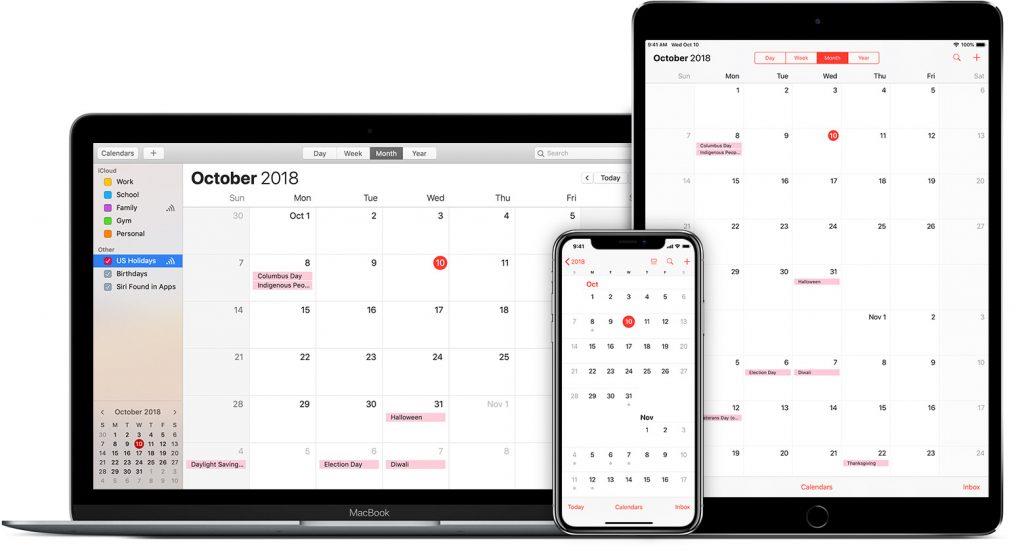
Imatge cortesia: Apple
Pas 1: feu clic al botó d'inici de Windows a la cantonada inferior esquerra amb el ratolí.
Pas 2 : escriviu " Configuració " al quadre de cerca i feu clic a la cerca corresponent.
Pas 3 . Des de les diferents opcions que es mostren a la finestra de configuració, feu clic a Comptes .
Pas 4 . Feu clic a Afegeix un compte a Correu electrònic, Calendari i Contactes.
Pas 5. Feu clic a iCloud i això us estalviarà el problema de configurar manualment la configuració POP/IMAP.
Pas 6. Introduïu les vostres credencials d'iCloud i feu clic a Inicia sessió. Aquest és un procés d'una sola vegada i no cal que ho repeteixis.
Nota: si l'autenticació de dos factors està activada per al vostre compte d'iCloud, podeu rebre una nova contrasenya des del lloc web d'identificació d'Apple.
Pas 7. Feu clic a Fet i ja ho teniu tot.
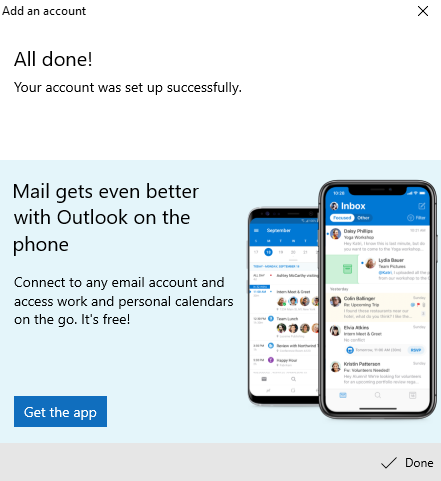
Pas 8. Feu clic de nou al botó Inici i escriviu Correu al quadre de cerca.
Pas 9 . Feu clic a Correu i després, feu clic al botó Comença.
Pas 10 . Si veieu el vostre correu electrònic d'iCloud a la llista, seleccioneu-lo i feu clic a A punt per començar.
Pas 11 . Feu clic a la icona del calendari situada a la barra esquerra. Aquest procés de descàrrega dels vostres correus electrònics d'iCloud ja s'hauria d'haver iniciat.
Pas 12. A continuació, torneu a fer clic a Comença i, a continuació, A punt per començar .
Pas 13 . Espereu una estona i deixeu-los sincronitzar. El vostre calendari i correus electrònics finalment es sincronitzen amb Windows 10.
Llegiu també: Com configurar iCloud Mail al telèfon Android
Consell addicional: com desfer-se del correu brossa del calendari iCloud a Windows 10?
A mesura que el món s'està digitalitzant en tots els àmbits, des dels llibres fins a les aules, des dels calendaris fins a les reunions i fins i tot el correu brossa s'ha convertit en digital, i un dels llocs més nous als quals s'adreça és els calendaris d'iCloud. La manera més senzilla de desfer-se d'aquestes entrades de correu brossa al calendari d'iCloud és suprimir-les. Tanmateix, si els números no estan disminuint, haureu de seguir el procés predeterminat d'Apple i informar-los com un correu brossa. Aquests són alguns passos ràpids per al mateix:
Pas 1 . Utilitzeu el vostre ordinador i obriu un navegador per iniciar sessió al vostre compte d'iCloud.
Pas 2 . Feu clic a la icona Calendari per obrir l'aplicació Calendari.
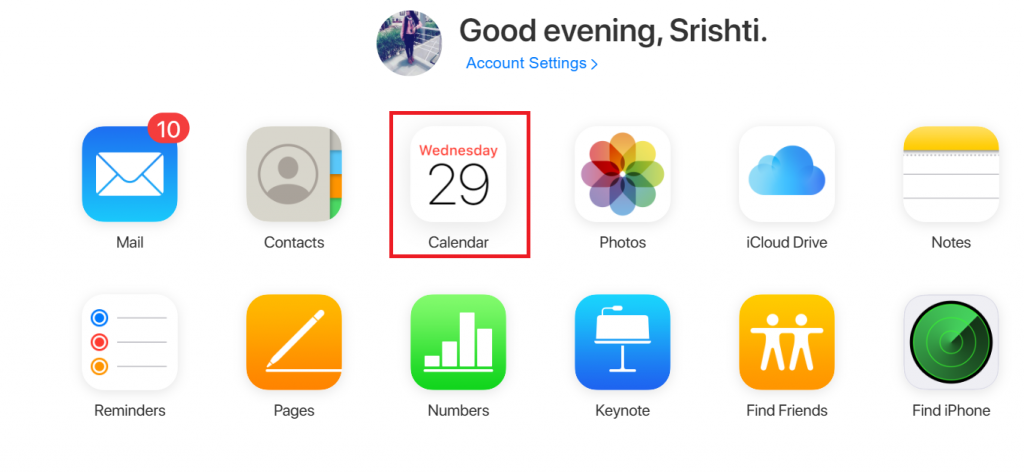
Pas 3 . Feu clic a l'esdeveniment que considereu correu brossa.
Pas 4 . Feu clic a Informa de brossa .
Pas 5 . Feu clic a D'acord. S'enviarà immediatament una notificació als servidors d'Apple on s'avaluarà i analitzarà aquesta activitat.
Nota : això eliminarà el correu brossa del calendari de tots els vostres dispositius sincronitzats amb el mateix compte d'iCloud.
Llegiu també: Com accedir al correu electrònic d'iCloud mitjançant un navegador web
Els vostres pensaments sobre com configurar iCloud per a Windows 10 i eliminar el correu brossa del calendari iCloud?
Configurar un correu electrònic i configurar-lo mai ha estat una tasca fàcil, però configurar el correu electrònic d'iCloud per a Windows 10 va ser fàcil. Tot això va ser perquè Microsoft havia inculcat tota la configuració d'iCloud al sistema operatiu Windows 10. També és necessari eliminar el correu brossa del calendari d'iCloud a Windows 10 per alliberar les entrades del calendari i no perdre'n cap d'important.
Segueix-nos a les xarxes socials: Facebook i YouTube . Per a qualsevol consulta o suggeriment, feu-nos-ho saber a la secció de comentaris a continuació. Ens encantaria tornar-vos-hi amb una solució. Publicem regularment consells i trucs juntament amb solucions a problemes comuns relacionats amb la tecnologia. Subscriu-te al nostre butlletí per rebre actualitzacions periòdiques sobre el món de la tecnologia.
Lectura recomanada:
Les millors aplicacions de calendari per a iPhone i iPad
Passos sobre com solucionar el problema dels contactes d'Iphone/iCloud als dispositius Ios
Com restaurar els contactes des de la còpia de seguretat d'iCloud
Aprendréu a veure i esborrar l
Troba "Aquest PC" de manera ràpida i senzilla a Windows 11 i Windows 10 amb aquesta guia completa. Inclou pas a pas les millors opcions.
Descobreix com obrir el Tauler de control a Windows 11 amb diverses opcions eficients.
Si utilitzeu Windows 10 i necessiteu que la bateria duri més, no trobareu la configuració predeterminada a favor vostre. Haureu de caminar una milla més. A continuació, es mostra com maximitzar la durada de la bateria a Windows 10.
Apreneu a fer que Microsoft Windows 11 buidi automàticament la paperera de reciclatge en un moment determinat.
El bloqueig dinàmic de Windows 11 us ajudarà a mantenir segur el vostre ordinador bloquejant-lo després de 30 segons. Aquests són els passos a seguir.
El mode de repòs a Windows 11 és una característica molt útil, aquí teniu com podeu activar-lo i desactivar-lo per a una millor experiència d'usuari.
Utilitzeu el dictat amb puntuació automàtica a Windows 11 per facilitar l'escriptura i estalviar temps en el procés.
Desactivar la cerca de Bing hauria de ser suficient per desfer-se de les cerques ràpides. Podeu fer-ho mitjançant l'Editor del registre de Windows 11s.
Manteniu el Gestor de tasques sempre a la part superior a Windows 11, de manera que sigui fàcil de trobar quan necessiteu llegir l'aplicació. Aquests són els passos a seguir.








